Не могу войти в аккаунт гугл на андроид после сброса настроек
Не могу войти в аккаунт гугл на андроиде после сброса настроек — проблема, встречаемая пользователями андроида. Периодически возникают проблемы в программном обеспечении устройства. Операционная система может зависнуть или подвергнуться атаке вредоносного ПО. Эта проблема решается при помощи hard reset, но в результате очистки могут возникнуть другие неисправности. Одна из них — невозможность авторизоваться в аккаунте Google.
Содержание
Как избежать возникновения проблем
Чтобы избежать возникновения неисправности, можно воспользоваться способом, придуманным разработчиками операционной системы. Для этого зайдите в раздел учётных записей в настройках телефона. Найдите Google и откройте его. Вызовите меню специальной клавишей, нажав на три точки в углу.
Выберите функцию удаления аккаунта, в некоторых случаях требуется просто долго держать зажатой строку с учётной записью. Переведите телефон в режим разработчика, начав отладку по USB. Сделайте разблокировку OEM.
Переведите телефон в режим разработчика, начав отладку по USB. Сделайте разблокировку OEM.
Пять вариантов обхода защиты
Представленные способы подразумевают обход защиты для удаления учётной записи и дальнейшей привязки нового.
Первый
Извлеките сим-карту и запустите устройство. Выберите язык, в следующем окне нажмите на пропуск. Затем, система попросит написать электронную почту. Зажмите на клавиатуре @ и удерживайте, пока не появится кнопка настроек. Зайдите в меню, перейдите к пункту настроек клавиатуры. Вернитесь и перейдите к восстановлению и сбросу. Отключите автоматическое восстановление, затем, резервное копирование и сделайте сброс настроек Google.
Второй
Этот вариант используется при отсутствии выхода в интернет или невозможности открыть меню настроек телефона каким-либо способом.
Вставьте сим-карту в телефон, который необходимо освободить от Google аккаунта. Включите, затем позвоните с другого номера на заблокированный смартфон, примите вызов, вызовите дополнительное меню и добавьте ещё один вызов. Введите произвольный набор цифр и добавьте эту комбинацию в контакты. Привяжите номер к аккаунту Google, при необходимости, создав новый, перезагрузите устройство.
Введите произвольный набор цифр и добавьте эту комбинацию в контакты. Привяжите номер к аккаунту Google, при необходимости, создав новый, перезагрузите устройство.
Третий
Повторите начало предыдущего способа: позвоните на заблокированный телефон и добавьте новый вызов. Когда появится клавиатура, введите команду: *#*#4636#*#*. После ввода крайней правой звёздочки система переведёт пользователя в окно с расширенными настройками. Оттуда легко перейти в обычные, нажав на стрелочку в левом углу экрана.
Далее, достаточно зайти в меню восстановления и сброса, отключить автоматическое восстановление и резервное копирование и сделать полный сброс настроек. По окончании процесса нужно подключиться к Wi-Fi и авторизоваться в новой учётной записи Google.
Четвёртый
Зайти в настройки, обойдя авторизацию в Google, можно следующим способом. Зажмите кнопку домой и дождитесь появления значка гугл. Нажмите, затем, в поисковой строке введите слово настройки. Система переправит пользователя в соответствующее меню устройства. Дальнейшие действия аналогичны третьему способу: выключите восстановление и копирование данных, сбросьте аккаунт, перезагрузите смартфон.
Система переправит пользователя в соответствующее меню устройства. Дальнейшие действия аналогичны третьему способу: выключите восстановление и копирование данных, сбросьте аккаунт, перезагрузите смартфон.
Пятый
Установите программу QuickShortcutMaker на смартфон при помощи компьютера. Запустите её и в представленном меню найдите приложения, доступ к которым заблокирован. Создайте для них ярлыки и сможете беспрепятственно ими пользоваться.
Этот способ обхода защиты требует определённых умений во владении системой. Кроме того, подобный вариант не поможет обойти авторизацию в аккаунте, происходящую при включении смартфона.
Выполняем сброс настроек аккаунта Google
Чтобы сбросить настройки аккаунта, необходимо:
- Вставьте в смартфон сим-карту, запустите устройство и зайдите в настройки.
- Зайдите в учётные записи, найдите аккаунт Google.
- Позвоните на заблокированный телефон с другого, примите звонок и зажмите центральную клавишу.
- Дождитесь возникновения поисковой строки и с её помощью перейдите в настройки.
 Завершите принятый ранее вызов.
Завершите принятый ранее вызов. - Сбросьте данные в гугл аккаунте.
- Нажмите клавишу возвращения, перейдите в раздел восстановления и сброса.
- Снимите все галочки и проведите сброс настроек Google.
- Сделайте полный сброс данных на устройстве.
После перезагрузки смартфон должен заработать. Этот вариант может не сработать на некоторых устройствах.
Обнуление лицензий DRM
Это более мощный способ решения проблемы с заблокированным смартфоном. Для сброса DRM:
- Подключитесь к сети Wi-FI.
- В течение проверки вернитесь к списку доступных сетей.
- Выберите любую другую сеть и введите в поле пароля любые данные. Скопируйте введённый пароль, откройте дополнительное меню и включите подсказки.
- Зайдите в настройки телефона, в категорию восстановления и сброса.
- Сбросьте лицензии DRM.
- Вернитесь к сетевым подключениям, введите новый аккаунт.
На этом сброс лицензий и привязка другой учётной записи закончена.
Утилита Development Settings
Development settings — программа, предоставляющая доступ к инструментам разработчиков. Установите и запустите её. Найдите настройки и сделайте сброс учётной записи. Можно использовать флешку с установленным приложением.
Процесс весьма прост, для его осуществления достаточно сделать несколько шагов. Некоторые пользователи пытаются решить проблему с Google аккаунтом при помощи прошивки телефона. Этот способ не приносит результата: во время привязывания аккаунта система синхронизирует Google с заводским номером устройства. Из-за этого программные способы решения проблемы не оказывают влияния.
Если после выполнения сброса настроек устройство просит вас войти в аккаунт Google, используйте любой представленный способ, чтобы обойти эту защиту. Если указанные варианты не помогают решить проблему — обратитесь в сервисный центр или напишите в техническую поддержку фирмы изготовителя.
Удаление Google, Mi, Flyme аккаунта, разблокировка, удаление пароля, графического ключа.
 Разблокировка телефонов Meizu, Xiaomi.
Разблокировка телефонов Meizu, Xiaomi.Удалить Google аккаунт, Flyme аккаунт, Mi аккаунт. После сброса телефон просит аккаунт. Как удалить аккаунт? Удаление аккаунта, пароля, графического ключа программатором за несколько минут. Профессионально, быстро, безопасно. Сервисный центр «Ремонт48» в Липецке.
У большинства Android телефонов или планшетов настроен Google аккаунт. Когда человек покупает телефон на Андроид то после первого включения он видит диалог в котором надо создать аккаунт Google. Многие не придают ему особого значения, просто вводят данные и регистрируются. Но гугл аккаунт не относится только к электронной почте Gmail, как это было изначально. Его функционал гораздо шире! Гугл аккаунт необходим для скачивания приложений из Play Маркет, работы с почтой Gmail, добавления видео на канал YouTube, для сбора статистики браузером Google Chrome, для синхронизации контактов, фотографий и других данных телефона с сервером Google и для работы других приложений Гугл.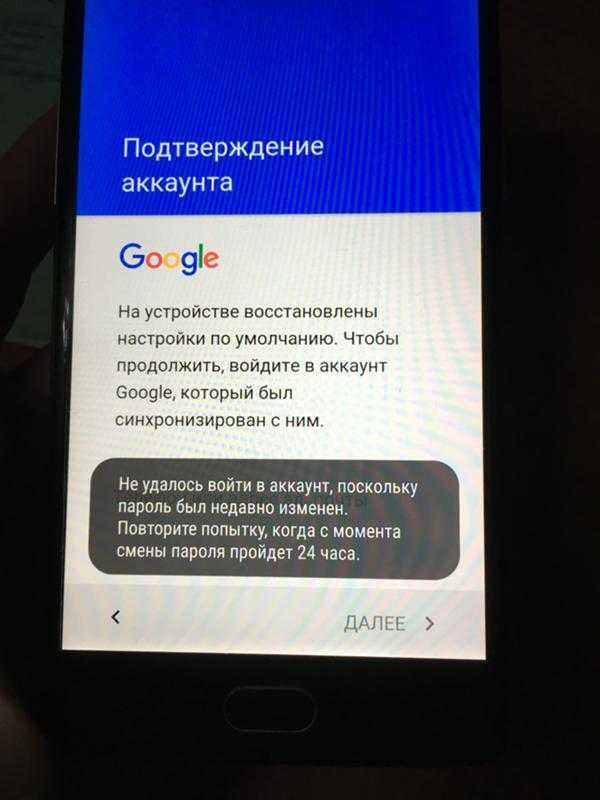
До недавнего времени Google аккаунт не привязывался к конкретному девайсу, и его можно было без труда удалить, сделав полный сброс, даже если вы забыли данные от гугл аккаунта. Делалось это через Recovery, зайдя в меню которого достаточно было выбрать пункт «Wipe data/factory reset» и подтвердить удаление всех пользовательских данных, выбрав «Yes — delete all user data». После этого, нажавн на «Reboot system now» телефон перезагружался и с него удалялись абсолютно все пользовательские данные, включая данные Гугл аккаунта, с которым работал телефон до сброса.
С выходом версии Android 5.1 Lollipop был добавлен новый алгоритм защиты, суть которого заключается в следующем: владелец смартфона или планшета после покупки привязывает данное устройство к себе когда вводит свой аккаунт Google, если девайс будет украден и злоумышленник сотрет все данные через Recovery, то сработает защита Google Device Protection или FRP.
Данные Гугл аккаунта теперь хранятся в телефоне в защищенной области памяти и не стираются при полном сбросе. Девайс будет запрашивать ввести именно тот аккаунт, с которым он работал до сброса. Ввод любых других аккаунтов, даже если будут правильно введены их логин и пароль не смогут активировать телефон или планшет после сброса и по прежнему будет запрашиваться рабочий Google аккаунт.
Девайс будет запрашивать ввести именно тот аккаунт, с которым он работал до сброса. Ввод любых других аккаунтов, даже если будут правильно введены их логин и пароль не смогут активировать телефон или планшет после сброса и по прежнему будет запрашиваться рабочий Google аккаунт.
В каких случаях можно столкнуться с запросом ввода Google аккаунта?
1) После сброса настроек через Recovery, если на телефоне или планшете не был удален аккаунт через настройки. Сброс настроек может потребоваться, если в телефон или планшет попал вирус, память девайса переполнена, наблюдаются притормаживания в работе системы, система не загружается. Так же сброс настроек может потребоваться, если вы забыли графический ключ, пароль блокировки экрана.
2) После прошивки. Как правило, обновление программного обеспечения не требует ввода Гугл аккаунта, а вот если вы прошиваете устройство полностью, тогда все данные будут удалены, а телефон или планшет после прошивки станут запрашивать Гугл аккаунт.
3) При попытке добавить еще один Гугл аккаунт.
Далеко не все помнят данные своего Google аккаунта, а некоторые покупают телефон или планшет с рук, в котором уже был настроен Гугл аккаунт, но данные от него не были предоставлены новому владельцу. В таких случаях самостоятельно активировать устройство вряд ли получится.
Как можно удалить Гугл аккаунт? В интернете можно найти несколько способов удаления Google аккаунта, и некоторые из них действительно работают. Но с каждым новым обновлением системы Android, разработчики «закрывают дыры», через которые возможно удалить аккаунт. Кроме того, в некоторых случаях, при попытке самостоятельно удалить аккаунт можно повредить файлы загрузчика, и телефон или планшет откажутся включаться. Причем прошить девайс будет невозможно и потребуется восстанавливать загрузчик.
Можно обратиться в сервисный центр, где при помощи программатора удалят Гугл аккаунт. Это самый надежны и самый безопасный способ удаления Google аккаунта!
Помимо Google аккаунта, произоводители телефонов предлагают создать фирменную учетную запись.
На телефонах Meizu можно настроить Flyme аккаунт, который создаст дополнительную защиту телефона. Флайм аккаунт так же невозможно удалить, сделав сброс настроек телефона. Мейзу телефоны так же не позволяют сделать полный сброс через Recovery, если в телефоне был установлен код блокировки экрана или графический ключ. Для того, чтобы сделать сброс телефона Meizu, необходимо ввести код или графический ключ. Прошивка телефона Мейзу не сбрасывает код блокировки, графический ключ и Flyme аккаунт.
Телефоны Xiaomi так же оснащены защитой от несанционированного стирания и удаления учетной записи. Почти все телефоны Xiaomi привязаны к учетной записи (Mi Account), взлом которой невозможен. Помимо этого все последние модели Xiaomi имеют заблокированный загрузчик (bootloader), что очень усложняет процесс их перепрошивки. Даже для простой русификации требуется перевести телефон в сервисный режим (EDL). Для переключения в режим EDL нужно или разбирать телефон, и замыкать определенные точки на материнской плате, или использовать специальный инженерный кабель (Deep Flash Engineering Cable).
Наш сервисный центр «Ремонт48» старается идти в ногу со временем, и предлагает профессиональный программный ремонт телефонов Meizu и Xiaomi. Для обслуживания данных моделей мы приобрели аппаратно-програмный комплекс MRT Dongle (Mobile Repair Tool), а также инженерный кабель EDL. Теперь у нас доступны следующие услуги.
- Удаление meizu flame account
- Разблокировка телефонов Meizu
- Русификация телефонов Meizu
- Прошивка Meizu
- Удаление Mi Account
- Разблокировка Xiaomi
- Русификация Xiaomi
- Прошивка Xiaomi
Поделиться
[Проверено] Как удалить учетную запись Google после сброса настроек
Категория: Разблокировать Android
30 марта 2023 г. 3 минуты чтения
3 минуты чтения
Прошли те времена, когда сброса до заводских настроек было достаточно, чтобы можно было начать пользоваться любым телефоном. После введения компанией Google проверки учетной записи Google или защиты от сброса к заводским настройкам (FRP) стало невозможно использовать телефон после сброса настроек к заводским, если вы не знаете учетные данные его учетной записи Google.
Если вы приобрели подержанный телефон у стороннего продавца и не можете связаться с первоначальным владельцем телефона, вы можете застрять в проверке учетной записи Google после сброса настроек. В этом случае единственное решение — обойти учетную запись FRP или Google, не используя ее идентификатор Gmail и пароль. Здесь у меня есть два хороших способа помочь вам легко удалить учетную запись Google после сброса настроек.
Часть 1. Удаление учетной записи Google после сброса настроек с помощью iMyFone LockWiper (Android)
Часть 2.
 Удаление учетной записи Google после сброса настроек путем подключения к Wi-Fi
Удаление учетной записи Google после сброса настроек путем подключения к Wi-FiЧасть 3. Дополнительный совет: восстановите свою учетную запись Google после сброса настроек
Часть 1. Удаление учетной записи Google после сброса настроек с помощью iMyFone LockWiper (Android)
Если вы находитесь в такой же ситуации и вам необходимо удалить учетную запись Google после сброса настроек, не зная ее учетных данных для вашего телефона, я настоятельно рекомендую вам использовать инструмент разблокировки FRP iMyFone LockWiper (Android). iMyFone LockWiper (Android) — это инструмент разблокировки, который может легко обойти FRP или разблокировать учетную запись Google без использования учетных данных учетной записи.
1 000 000+ загрузок
Возможности iMyFone LockWiper (Android)
Он может полностью обойти защиту Samsung Factory Reset Protection (FRP) с ПК и без Gmail ID и пароля.
Он может легко удалить любую блокировку экрана (пароль, пин-код, шаблон, отпечаток пальца и блокировку лица) телефонов Android.

Он может разблокировать блокировку экрана Samsung без потери данных, и его коэффициент успеха составляет 9.8% при очень быстром процессе разблокировки.
Он поддерживает даже более 6000 телефонов Android, таких как LG, Samsung, Huawei и Motorola и т. д.
Попробуйте бесплатно
Как удалить учетную запись Google после сброса настроек с помощью iMyFone LockWiper (Android)
Если вам нужно обойти защиту от сброса к заводским настройкам (FRP), чтобы получить полный контроль над своим телефоном с помощью iMyFone LockWiper (Android), вы можете выполнить следующие 5 шагов:
Шаг 1: Сначала загрузите и запустите iMyFone LockWiper (Android) на своем компьютере, выберите режим « Remove Google Lock (FRP) » и нажмите кнопку « Start ».
Шаг 2: Теперь выберите модель вашего устройства и нажмите « Next ». Выберите информацию об устройстве, страну и оператора связи. Нажмите « Загрузить » для соответствующего пакета данных.
Нажмите « Загрузить » для соответствующего пакета данных.
Шаг 3: Один раз нажмите кнопку » Загрузить «, программа немедленно начнет загрузку определенного пакета данных для вашего телефона. Введите « 000000 «, чтобы начать процесс установки пакета данных.
Шаг 4: Теперь выполните сброс телефона, следуя инструкциям. После завершения сброса пакет прошивки для вашего телефона будет автоматически загружен. По завершении нажмите « Start to Extract » и дождитесь разблокировки телефона.
Шаг 5: После завершения процесса разблокировки вы можете получить доступ к своему телефону без подтверждения учетной записи Google.
Как видите, процесс использования iMyFone LockWiper (Android) для удаления учетной записи Google после сброса настроек очень прост и удобен. Любой может начать прямо сейчас.
Попробуйте бесплатно
Часть 2.
 Удаление учетной записи Google после сброса настроек путем подключения к Wi-Fi
Удаление учетной записи Google после сброса настроек путем подключения к Wi-FiЭтот метод использует недостаток безопасности Google. С помощью этого метода вы можете удалить учетную запись Google после сброса настроек без какого-либо инструмента разблокировки. Вам нужно будет выполнить шаги, указанные ниже:
Шаг 1: Вам необходимо подключить устройство к сети Wi-Fi, и вам будет предложено ввести учетную запись Google. Коснитесь текстового поля, чтобы появилась текстовая клавиатура.
Шаг 2: Нажмите и удерживайте символ « @ », пока не появится меню настроек. Выберите » Настройки клавиатуры Google «опция.
Шаг 3: В верхней части экрана вы увидите 3 точки. Нажмите на него. Теперь выберите « Help & Feedback » и любой другой следующий пункт. Нажмите и удерживайте, чтобы выделить любой текст на этой странице.
Шаг 4: В правом верхнем углу есть опция « Websearch », нажмите на нее, и появится поле поиска. Введите слово « Настройки » в поле поиска.
Введите слово « Настройки » в поле поиска.
Шаг 5: Чтобы включить или активировать параметры разработчика, вам нужно нажать « О телефоне » 7 раз. Теперь вернитесь и откройте «Параметры разработчика». Разрешить разблокировку « OEM «. Теперь дважды нажмите назад, а затем перезагрузите телефон. Опять же, вам нужно подключить ваше устройство к Wi-Fi.
Наконец, вам будет предложено войти в свою предыдущую учетную запись Google или добавить новую учетную запись.
Часть 3. Дополнительный совет: восстановите свою учетную запись Google после сброса настроек
Вы можете восстановить свою учетную запись Google, перейдя на account.google.com. На первой странице вы увидите учетную запись Google в поле.
Если у вас есть номер телефона для восстановления или адрес электронной почты для восстановления, связанный с Gmail, пожалуйста:
Шаг 1. Нажмите « Забыли адрес электронной почты » и введите резервный адрес электронной почты или номер телефона, связанный с учетной записью.
Шаг 2. Введите Полное имя в вашей учетной записи.
Если у вас нет номера телефона или резервного адреса электронной почты, пожалуйста:
Шаг 1. Нажмите « Далее » на первой странице и вы перейдете на вторую страницу, нажмите « Попробуйте другой способ «.
Шаг 2. Откажитесь от возможности получить код подтверждения с помощью SMS или звонка, нажмите « У меня нет телефона» . Откажитесь от возможности получить проверочный код по электронной почте, нажмите « Попробуйте другим способом ».
Шаг 3. Вам нужно будет ответить на несколько вопросов, чтобы подтвердить, что это ваша учетная запись. Затем вам будет предложено сбросить пароль.
Заключение
Как вы заметили выше, мы представили два наиболее удобных способа удалить учетную запись Google после сброса настроек без пароля и как восстановить учетную запись Google, если вы знаете. Бесплатный метод удаления учетной записи Google после сброса настроек путем подключения к Wi-Fi может работать. Но после тестирования я обнаружил, что окончательный метод использования инструмента разблокировки FRP iMyFone LockWiper (Android) оказывается лучшим и самым простым для удаления учетной записи Google после сброса настроек. Как насчет загрузки бесплатной пробной версии на свой компьютер, чтобы попробовать прямо сейчас?
Бесплатный метод удаления учетной записи Google после сброса настроек путем подключения к Wi-Fi может работать. Но после тестирования я обнаружил, что окончательный метод использования инструмента разблокировки FRP iMyFone LockWiper (Android) оказывается лучшим и самым простым для удаления учетной записи Google после сброса настроек. Как насчет загрузки бесплатной пробной версии на свой компьютер, чтобы попробовать прямо сейчас?
Попробуйте бесплатно
(Нажмите, чтобы оценить этот пост)
Общая оценка 5 (256 участников)
Оценка прошла успешно!
Вы уже оценили эту статью, пожалуйста, не повторяйте оценку!
Включите JavaScript для просмотра комментариев с помощью Disqus.
Главная > Разблокировать Android > [Проверено] Как удалить учетную запись Google после сброса настроек
Как обойти проверку учетной записи Google после сброса на Samsung
Ваш телефон Samsung был сброшен, и теперь он как новый. Итак, вы выбираете свой язык, подключаетесь к сети Wi-Fi и следуете инструкциям на экране, чтобы перенастроить его. И затем, бах, вы застряли, потому что вам предлагается войти в систему с учетной записью Google, которая ранее была синхронизирована на устройстве, но вы забыли или не знаете, что это такое.
Итак, вы выбираете свой язык, подключаетесь к сети Wi-Fi и следуете инструкциям на экране, чтобы перенастроить его. И затем, бах, вы застряли, потому что вам предлагается войти в систему с учетной записью Google, которая ранее была синхронизирована на устройстве, но вы забыли или не знаете, что это такое.
Что делать, если вы застряли в проверке учетной записи Google после сброса настроек телефона Samsung? Возможно, вы забыли свою учетную запись Google или пароль и не можете восстановить их. Или, может быть, вы получаете подержанный телефон Samsung только для того, чтобы обнаружить, что он требует подтверждения учетной записи Google предыдущего владельца после его сброса. В любом случае, не волнуйтесь; есть обходной путь — обойти проверку аккаунта Google. В этой статье мы покажем вам, как обойти проверку учетной записи Google после сброса настроек на телефоне Samsung.
- Почему после сброса на телефонах Samsung появляется подтверждение аккаунта Google?
- Как обойти проверку учетной записи Google после сброса на телефоне Samsung?
- Как избежать проверки аккаунта Google?
Почему подтверждение аккаунта Google появляется на телефонах Samsung после сброса?
Прежде чем вы начнете обходить его, вам может быть интересно, почему телефоны Samsung требуют проверки учетной записи Google после сброса. На самом деле это связано с функцией безопасности под названием Factory Reset Protection (FRP), встроенной в ОС Android версии 5.1 и выше. Он разработан Google для предотвращения использования телефона после сброса в случае потери или кражи.
На самом деле это связано с функцией безопасности под названием Factory Reset Protection (FRP), встроенной в ОС Android версии 5.1 и выше. Он разработан Google для предотвращения использования телефона после сброса в случае потери или кражи.
FRP включается по умолчанию при добавлении учетной записи Google на телефон и автоматически отключается при удалении учетной записи Google перед выполнением сброса настроек. Когда FRP включен, вам необходимо ввести учетные данные своей учетной записи Google, прежде чем вы сможете выполнить сброс настроек к заводским настройкам телефона. Это делается для того, чтобы телефон был сброшен в доверенной среде. Если кто-то перезагрузит ваш телефон каким-либо ненадежным способом, например, используя режим восстановления Android, будет активирована блокировка FRP, требующая проверки учетной записи Google, которая ранее использовалась на устройстве. Итак, теперь вы знаете, почему после сброса на вашем телефоне Samsung появляется подтверждение аккаунта Google.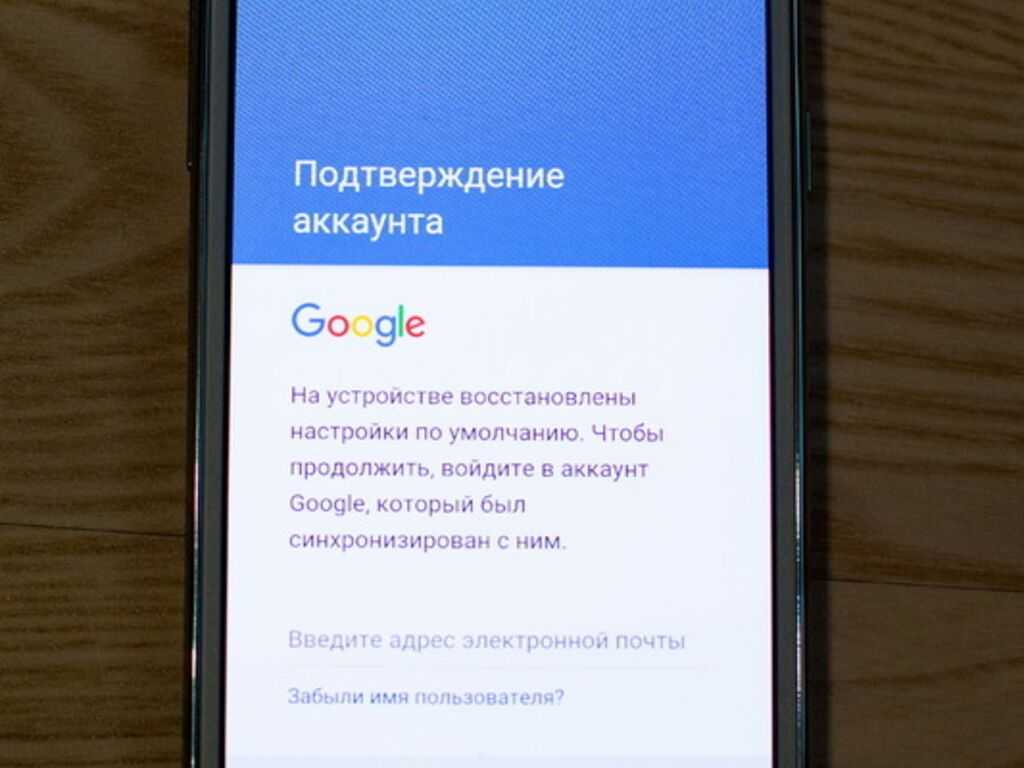
FRP помогает обеспечить безопасность вашего устройства и затрудняет использование украденного телефона, но может стать проблемой для пользователей, потерявших свою учетную запись Google или купивших подержанное устройство. Однако, к счастью, после сброса настроек можно обойти проверку учетной записи Google (или блокировку FRP).
Как обойти проверку учетной записи Google после сброса на телефоне Samsung?
iSumsoft Android Password Refixer, специализированный инструмент для обхода блокировки FRP, позволяет легко обойти проверку учетной записи Google на сбрасываемом телефоне Samsung. Вам понадобится ПК и следуйте инструкциям ниже.
Шаг 1: Установите iSumsoft Android Password Refixer на ПК.
Войдите на свой ПК с Windows и загрузите iSumsoft Android Password Refixer в любой браузер. Установите программное обеспечение на свой компьютер, когда оно будет загружено.
Запустите iSumsoft Android Password Refixer, и он автоматически определит, есть ли на вашем компьютере специальный драйвер, необходимый для обнаружения телефонов Samsung.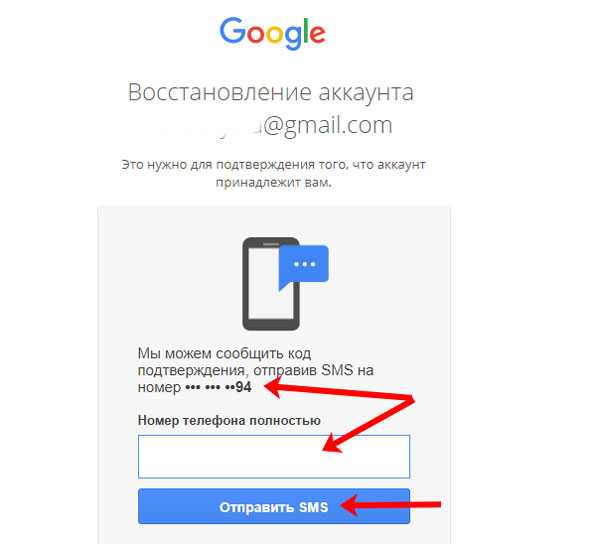 Если драйвер не обнаружен, программа предложит его установить. Итак, просто нажмите кнопку «Установить» в верхней части страницы программного обеспечения и следуйте указаниям мастера, чтобы установить необходимый драйвер. Если драйвер установлен, перейдите к следующему шагу.
Если драйвер не обнаружен, программа предложит его установить. Итак, просто нажмите кнопку «Установить» в верхней части страницы программного обеспечения и следуйте указаниям мастера, чтобы установить необходимый драйвер. Если драйвер установлен, перейдите к следующему шагу.
Шаг 2. Подключите телефон Samsung к ПК.
Подключите телефон Samsung, который был сброшен и требует подтверждения учетной записи Google, к компьютеру через USB-кабель.
Шаг 3. Обход проверки учетной записи Google (блокировка FRP).
В iSumsoft Android Password Refixer нажмите, чтобы выбрать плитку с надписью Разблокировать Google Lock (FRP).
На следующей странице приведены несколько советов. Чтобы обеспечить плавный обход блокировки FRP, лучше прочитать их, прежде чем нажимать «Пуск». При нажатии кнопки «Пуск» не сразу начинается обход проверки учетной записи Google на вашем устройстве Samsung; осталось сделать еще несколько шагов.
На этом шаге программное обеспечение требует, чтобы вы загрузили пакет прошивки, необходимый для обхода блокировки Google FPR.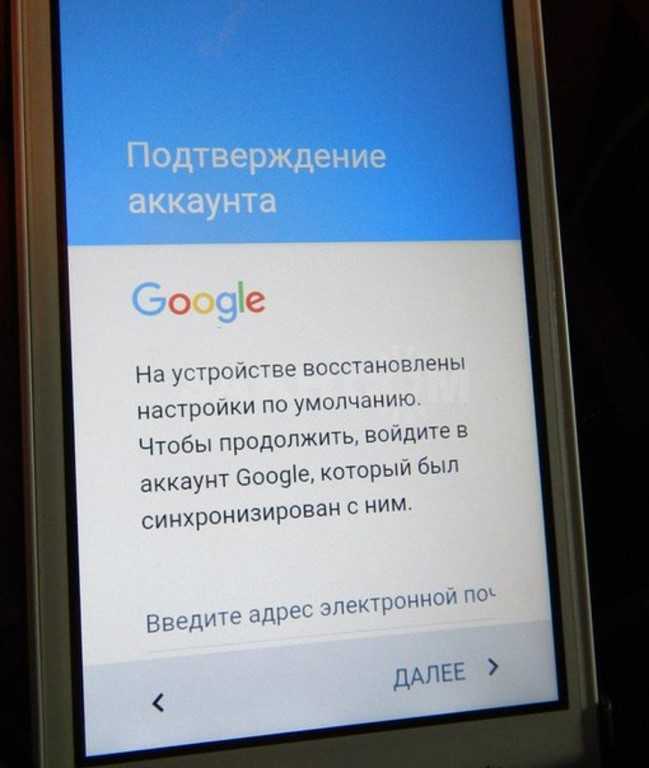 Однако, прежде чем нажать кнопку «Загрузить», вам необходимо ввести модель вашего устройства и код страны ISO в соответствующие поля, а также выбрать путь загрузки и путь распаковки для загружаемой прошивки. После ввода правильной информации нажмите «Загрузить», и программа начнет загрузку необходимого пакета прошивки для вашего телефона Samsung.
Однако, прежде чем нажать кнопку «Загрузить», вам необходимо ввести модель вашего устройства и код страны ISO в соответствующие поля, а также выбрать путь загрузки и путь распаковки для загружаемой прошивки. После ввода правильной информации нажмите «Загрузить», и программа начнет загрузку необходимого пакета прошивки для вашего телефона Samsung.
Загрузка прошивки занимает несколько минут. Держите компьютер подключенным к Интернету и дождитесь завершения загрузки прошивки.
После того, как прошивка будет готова, следуйте инструкциям на странице программного обеспечения, чтобы загрузить телефон Samsung в режим загрузки. Когда ваш телефон Samsung находится в режиме загрузки, нажмите кнопку «Пуск» в правом нижнем углу страницы программного обеспечения, и программное обеспечение начнет обходить проверку учетной записи Google на вашем телефоне.
Держите телефон Samsung подключенным к ПК и подождите несколько минут, пока завершится обход проверки учетной записи Google (блокировка FRP).
После успешного снятия блокировки FRP ваш телефон Samsung автоматически перезагрузится. Затем заново настройте его. На этот раз вместо того, чтобы запрашивать подтверждение учетной записи Google, вы можете настроить новую учетную запись Google.
Как избежать проверки аккаунта Google?
iSumsoft Android Password Refixer позволяет обойти проверку учетной записи Google на телефонах Samsung, но в любом случае это займет некоторое время. Итак, вам было бы интересно узнать, как избежать этой проблемы в первую очередь. На самом деле вы уже с самого начала будете знать, как этого избежать, как только поймете, почему на телефонах Samsung требуется проверка учетной записи Google после их сброса.
Что вам нужно сделать, так это удалить все зарегистрированные учетные записи Google с телефона перед выполнением сброса заводских данных. С другой стороны, вам следует проверить, есть ли у подержанного телефона Android проверка учетной записи Google или блокировка FRP, прежде чем совершать покупку.
 Завершите принятый ранее вызов.
Завершите принятый ранее вызов.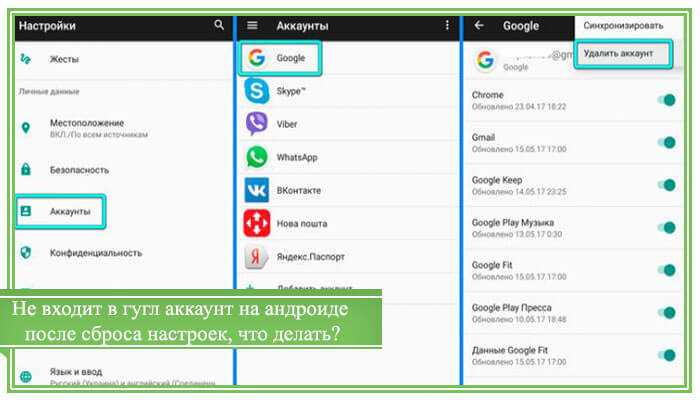 Удаление учетной записи Google после сброса настроек путем подключения к Wi-Fi
Удаление учетной записи Google после сброса настроек путем подключения к Wi-Fi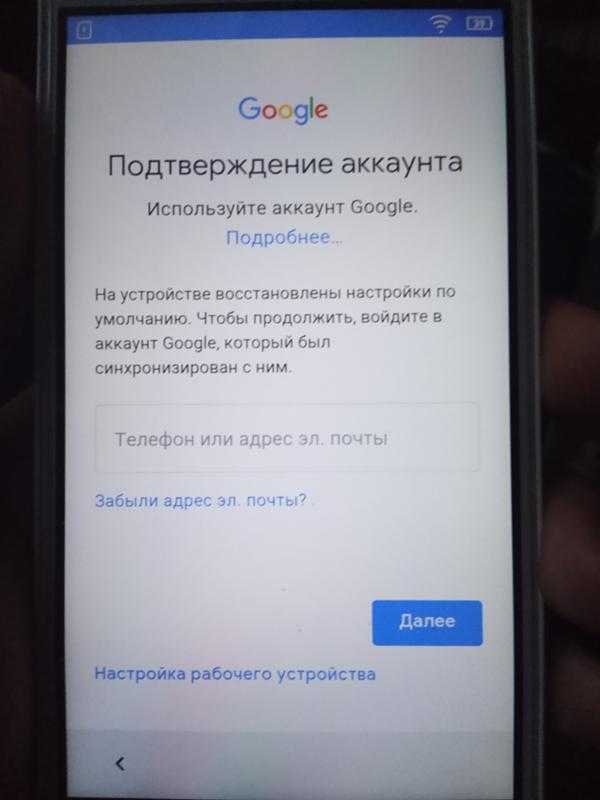
Ваш комментарий будет первым